Kā atinstalēt programmu
Pēc programmas noņemšanas jūsu dators un personas dati būs neaizsargāti.
Programma tiek noņemta, izmantojot iestatīšanas vedni.
Kā atinstalēt programmu operētājsistēmā Windows 7
Kā atinstalēt programmu operētājsistēmā Windows 8 vai jaunākā
Noņemšanā ir iekļautas šādas darbības:
- Lai noņemtu programmu, ir jāievada parole, lai piekļūtu programmas iestatījumiem. Ja kāda iemesla dēļ nevarēsit norādīt paroli, programmas noņemšana būs aizliegta. Pēc paroles ievadīšanas noklikšķiniet uz Apstiprināt.
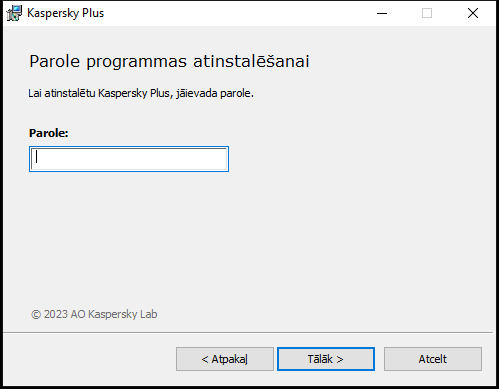
Logs Paroles ievade
Šis solis ir pieejams tikai tad, ja ir iestatīta parole programmas noņemšanai.
- Lai saglabātu savu abonementu My Kaspersky kontā.
Šajā darbībā varat norādīt, vai vēlaties saglabāt abonementu savā My Kaspersky kontā turpmākai lietošanai.
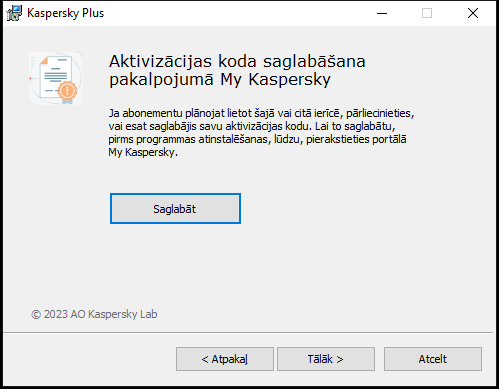
Aktivizācijas koda saglabāšanas logs
- Ja vēlaties saglabāt abonementu, noklikšķiniet uz pogas Saglabāt.
- Noklikšķiniet uz pogas Tālāk >.
Tiks parādīts logs ar saglabāto abonementu.
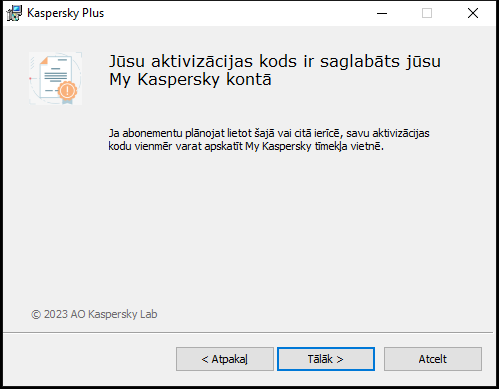
Logs ar saglabāto abonementu
- Noklikšķiniet uz pogas Tālāk >.
- Datu saglabāšana turpmākai lietošanai
Šī soļa laikā jūs varat norādīt, kurus no programmas izmantotajiem datiem vēlaties saglabāt turpmākai lietošanai programmas nākamās instalēšanas laikā (piemēram, instalējot jaunāku programmas versiju).
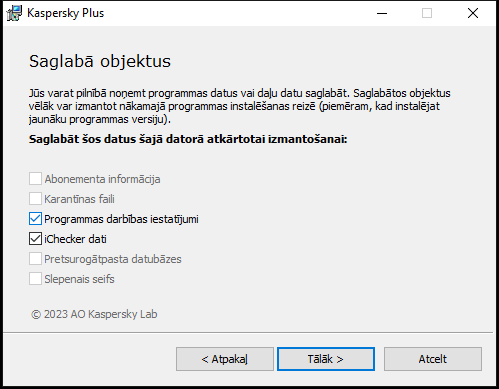
Iestatījumu saglabāšanas logs
Jūs varat saglabāt šādus datus:
- Abonementa informācija ir datu kopa, kas izslēdz nepieciešamību aktivizēt programmu turpmākās instalēšanas laikā, ļaujot to izmantot saskaņā ar pašreizējo abonementu, ja vien abonementa derīgums nav beidzies pirms instalēšanas sākšanas.
- Karantīnas faili ir programmas skenētie faili, kas pārvietoti karantīnā.
Pēc programmas noņemšanas no datora karantīnā ievietotie faili vairs nav pieejami. Lai veiktu darbības ar šiem failiem, ir jāinstalē Kaspersky programma.
- Programmas darbības iestatījumi ir programmas iestatījumu vērtības, kas atlasītas, konfigurējot programmu.
Jūs varat arī eksportēt aizsardzības iestatījumus komandu uzvednes laikā, izmantojot šādu komandu:
avp.com EXPORT <faila_nosaukums>.- iChecker dati ir faili, kas satur informāciju par objektiem, kuri jau ir skenēti, izmantojot tehnoloģiju iChecker.
- Pretsurogātpasta datubāzes ir datubāzes ar lietotāja pievienotiem surogātpasta ziņojumu paraugiem.
- Slepenais seifs ir faili, kas ievietoti krātuvē, izmantojot slepenā seifa funkcionalitāti.
Lai turpinātu programmas atinstalēšanu, noklikšķiniet uz Tālāk >.
- Noņemšanas apstiprināšana
Tā kā programmas noņemšana apdraud jūsu datora un personas datu drošību, jums tiks lūgts apstiprināt savu nodomu noņemt programmu. Lai to izdarītu, noklikšķiniet uz pogas Noņemt.
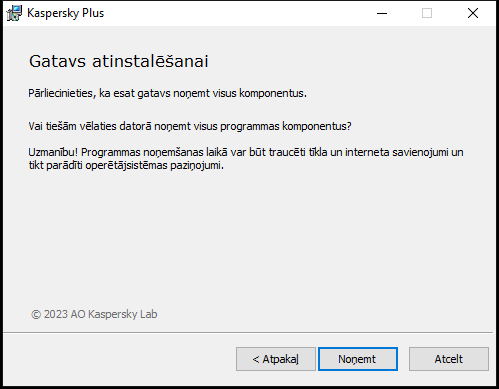
Programmas noņemšanas apstiprināšanas logs
- Noņemšanas pabeigšana
Šī soļa laikā vednis noņem programmu no datora. Uzgaidiet, līdz noņemšana ir pabeigta.
Dažos reģionos šī funkcionalitāte var nebūt pieejama.
Programmas noņemšanas laikā jums ir jārestartē operētājsistēma. Ja atceļat tūlītēju restartēšanu, noņemšanas procesa pabeigšana tiks atlikta, līdz operētājsistēma tiks restartēta vai dators tiks izslēgts un atkārtoti ieslēgts.
- Lai restartētu datoru, noklikšķiniet uz Jā.
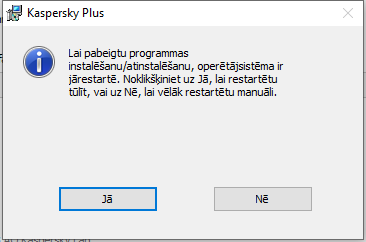
Atinstalēšanas pabeigšanas logs